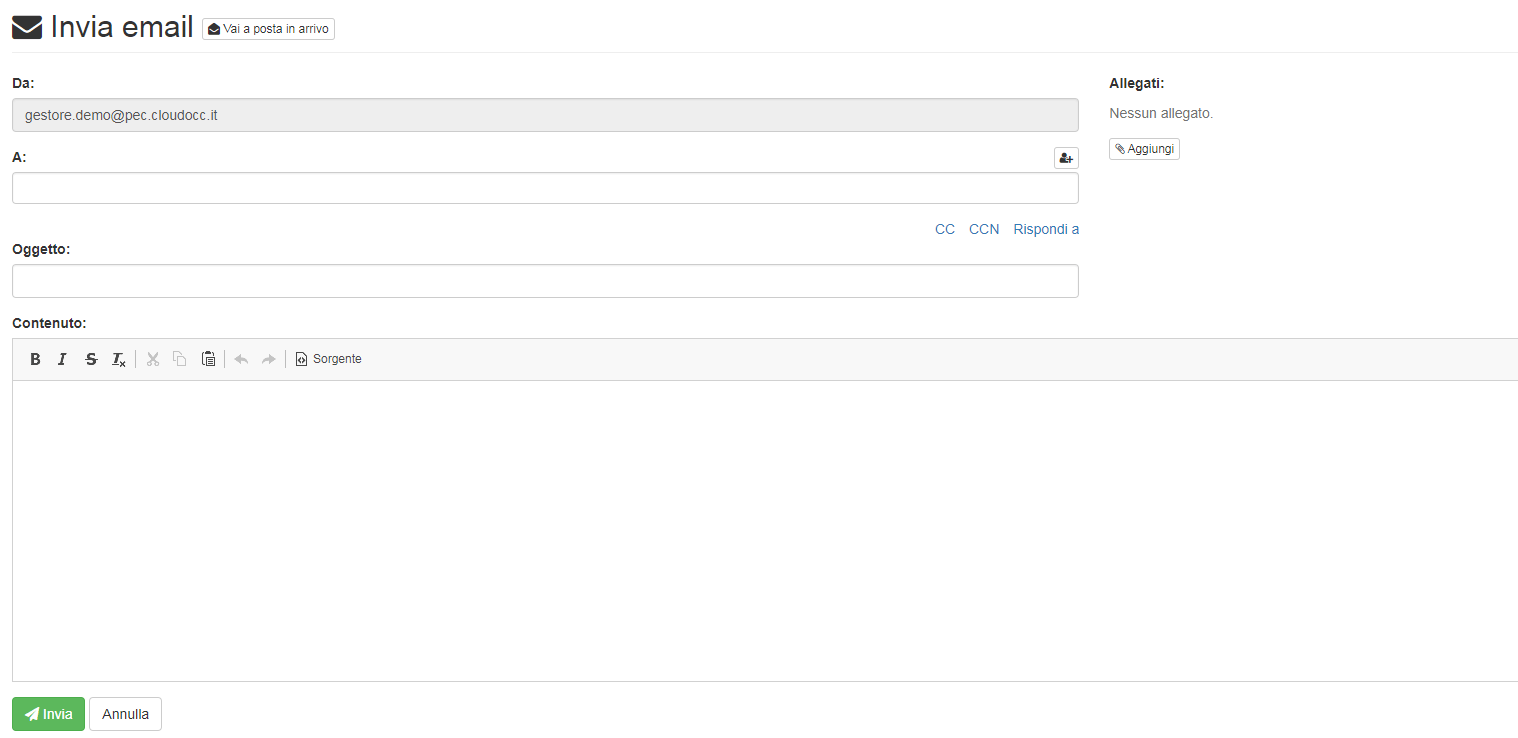Attivazione e Utilizzo PEC
Una volta effettuato l’acquistato della Pec si dovrà procedere alla sua configurazione dal pannello Gestione account alla sezione Le mie PEC cliccando sul tastino Configura

Il primo step consiste nell’associare una pratica presente nell’area riservata alla nuova casella Pec
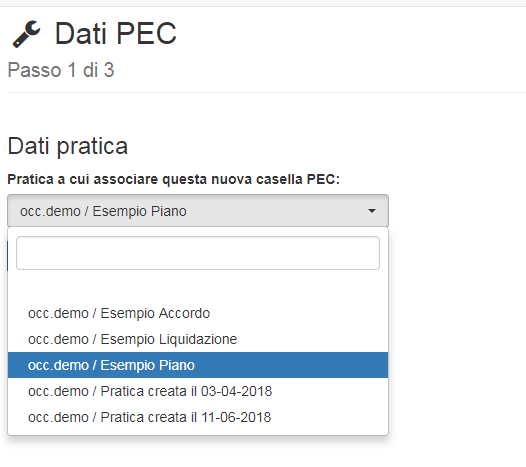
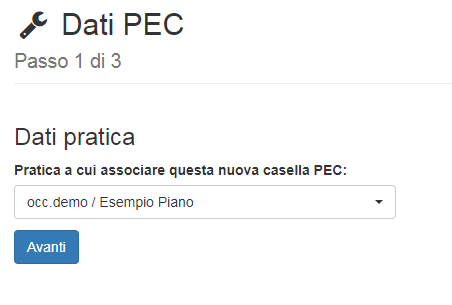
Il secondo step prevede l’inserimento di tutti i dati necessari dell’intestatario della Pec, dovranno quindi compilarsi tutti i campi e passare al terzo step
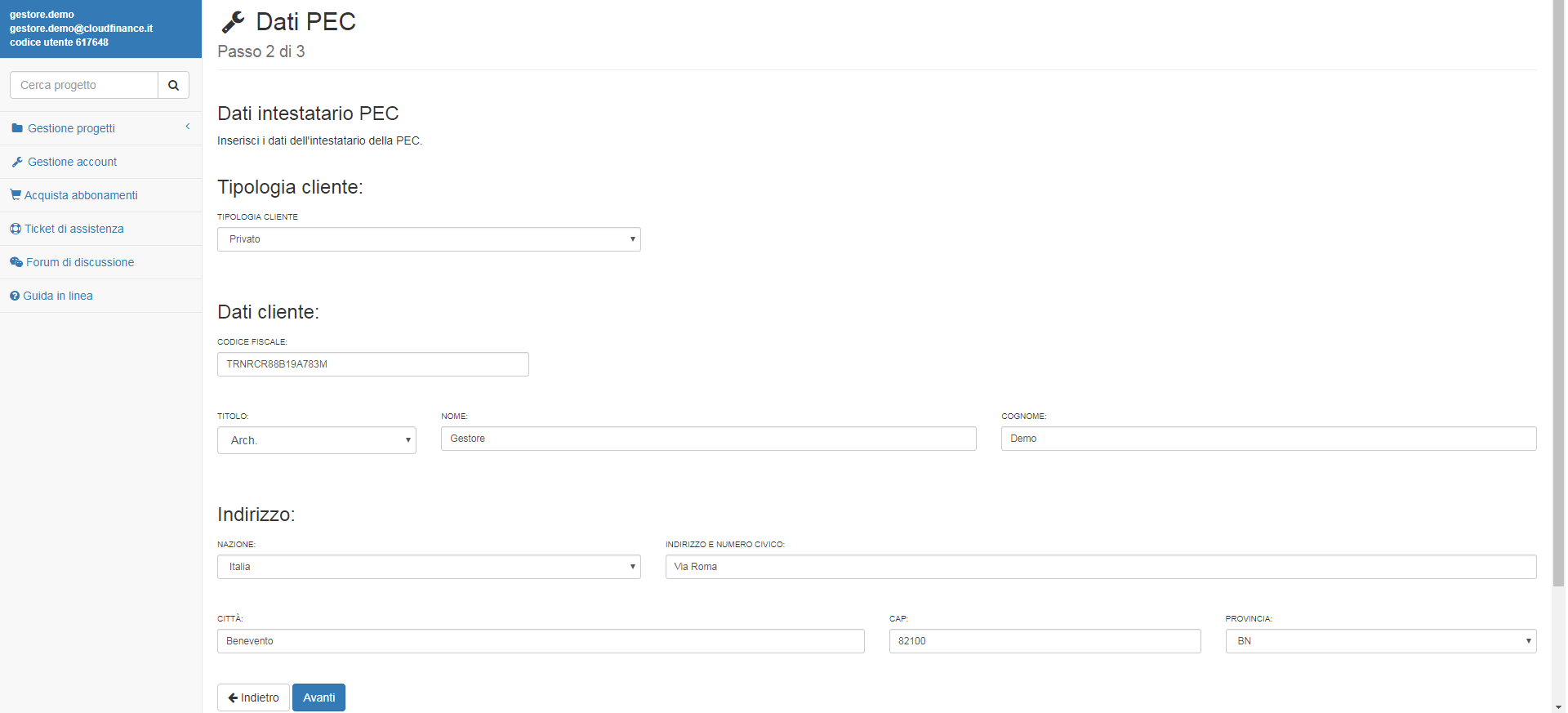
Il terzo e ultimo step per completare la procedura prevede il caricamento di alcuni allegati.
Occorre scaricare il Modulo richiesta PEC, compilare opportunamente tutti i dati richiesti e successivamente caricare il modulo compilato dal tastino Carica modulo di richiesta PEC.
Occorre caricare anche il documento di riconoscimento dell’intestatario della Pec dal tastino Carica documento.
Infine dopo aver caricato i documenti richiesti, per completare l’operazione si cliccherà sul tasto Completa.
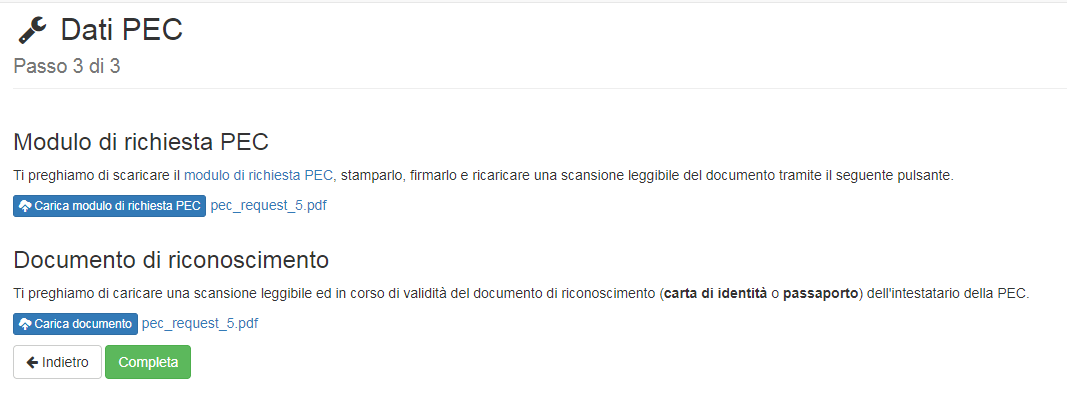
Di seguito un esempio del Modulo di richiesta PEC compilato. Si precisa, che laddove risultino già presenti i dati dell’intestatario si passerrà direttamente al terzo step:
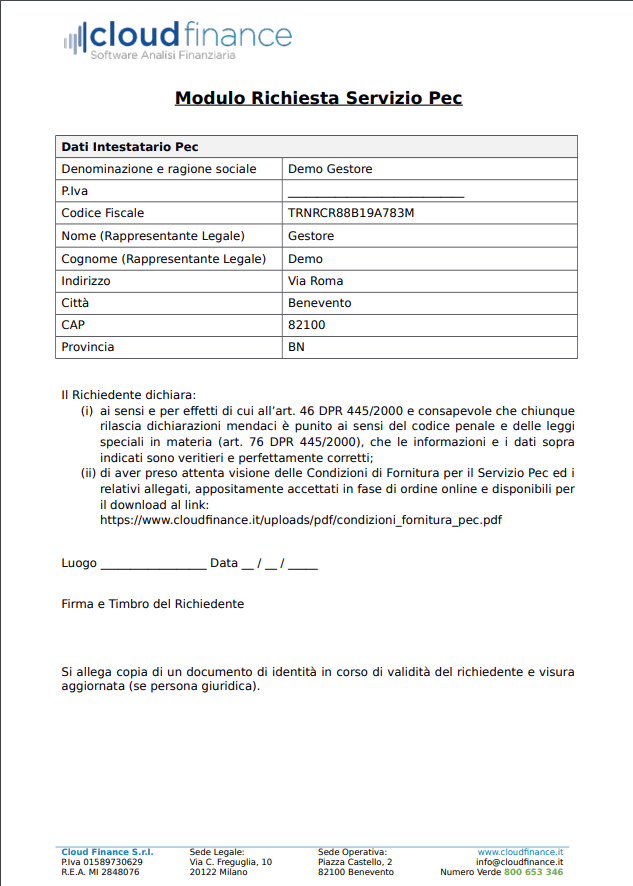
Per completare la richiesta e l’assegnazione della Pec alla pratica occorre assicurarsi della correttezza di tutti i dati inseriti e confermare l’operazione alla presenza dell’avviso seguente:

La Pec risulterà attiva dal pannello Gestione account alla sezione Le mie PEC e sarà possibile verificare la Data di Attivazione, Scadenza e l’indirizzo associato ad una determinata pratica.

La nuova casella Pec potrà essere utilizzata direttamente dal pannello Dettagli pratica cliccando sulla voce PEC
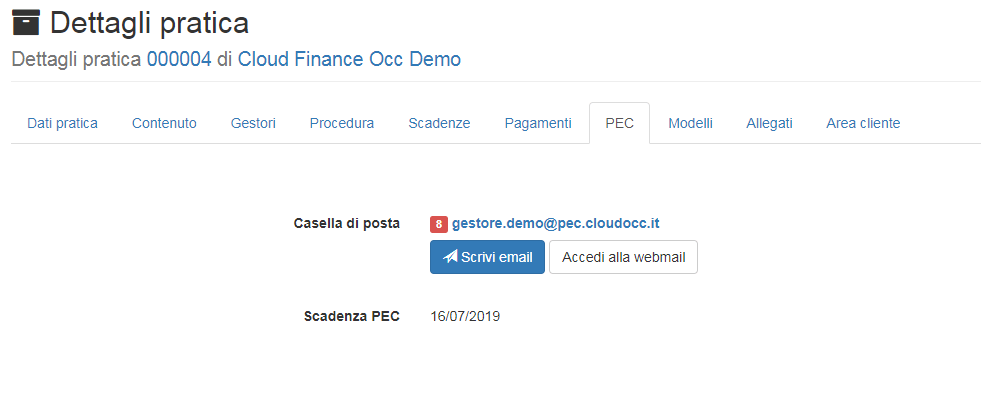
Di seguito la finestra della webmail dalla quale sarà possibile scrivere e inviare email direttamente dalla casella Pec: